Slik setter du opp et VPN på Android TV

Det er flere grunner til at du kanskje vil bruke et VPN på Android TV-boksen, men det er ikke tilgjengelig som et børsalternativ som det er i Android-telefoner eller -tabeller. Heldigvis finnes det noen få måter rundt dette.
Hvis leverandøren tilbyr det: Bruk en frittstående VPN-app
Det er en få frittstående VPN-alternativer tilgjengelig for Android TV, som skal gjøre jobben - spesielt hvis VPN du abonnerer på, allerede tilbyr et av disse valgene.
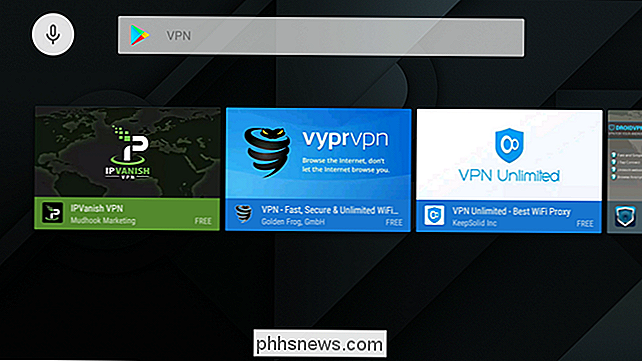
Det er en enkel løsning: installer appen, logg inn og boom -done.
Hvis du ikke er en av de heldige få hvis VPN tilbyr direkte Android TV-støtte, men ting er litt mildere. Og for det må du bruke OpenVPN.
For alle andre: Hvordan sette opp OpenVPN på Android TV
Først må du ha en VPN-konto. Jeg bruker StrongVPN her, som jeg har funnet å være utrolig pålitelig og tilbyr alle funksjonene jeg personlig ønsker. Hvis du leter etter en å bruke, anbefaler jeg det.
RELATED: Slik legger du til sidelag Apps på Android TV
Du trenger også noen ting på Android TV, inkludert OpenVPN-appen (som du kan få fra Play Store) og Google Chrome (som du må sidelaste etter at du har lastet ned fra APK Mirror).
Med alt installert og klar til å gå, brann du opp Chrome og logger deg på VPN-leverandørens nettsted . Siden Chrome ikke er utviklet for Android TV, kan det hende at det blir litt rart med inngangene, og jeg anbefaler også å bruke et Bluetooth-tastatur for å gjøre raskt arbeid med å legge inn tekst.
Du må laste ned konfigurasjonsfilen din, som vil være på et annet sted på alle VPNs nettsteder. Med StrongVPN, er det i Kundeområdet> Oppsettinstruksjoner.
Hvis du får alternativet, last ned konfigurasjonsfilen for Linux- eller Mac-systemer.
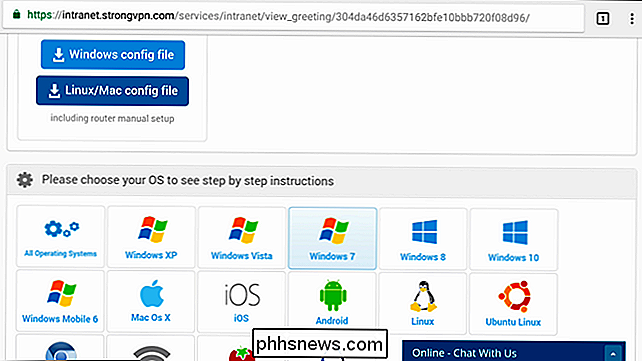
Merk: Hvis du nettopp installerte Chrome, må du gi den tillatelse til å skrive filer til systemet.
Med filen lastet ned, gå og hodet opp i OpenVPN. Denne appen er ikke egentlig designet for å brukes med et ikke-berøringsgrensesnitt, så det er litt wonky å bruke med en fjernkontroll eller kontroller.
Bruke Android TV-fjernkontrollen (eller spillkontrolleren hvis tilgjengelig), klikk på den lille boksen med nedpilen øverst til høyre. Dette er importknappen.
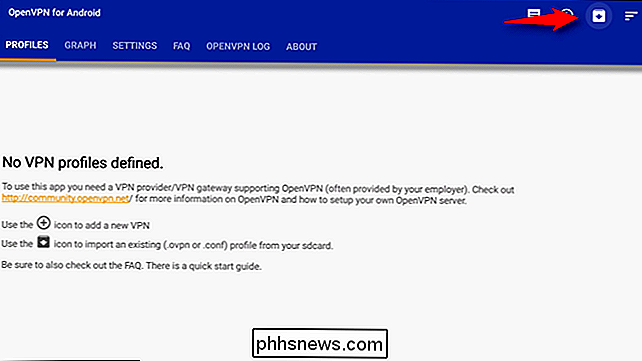
Velg konfigurasjonsfilen du tidligere lastet ned. Etter at den er lastet, navigerer du til merket i øvre høyre hjørne og velger det for å lagre konfigurasjonen.
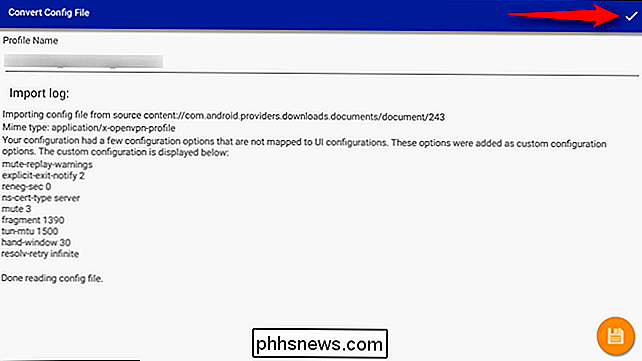
For å aktivere VPN, marker filen du nettopp importerte og klikk på den.

Det bør be deg om å skrive inn VPNs brukernavn og passord, så fortsett og gjør det.
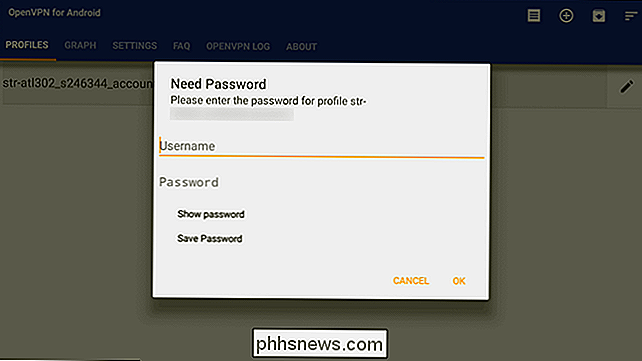
Når alt er skrevet inn her, klikk OK. Det skal autentisere og koble til.
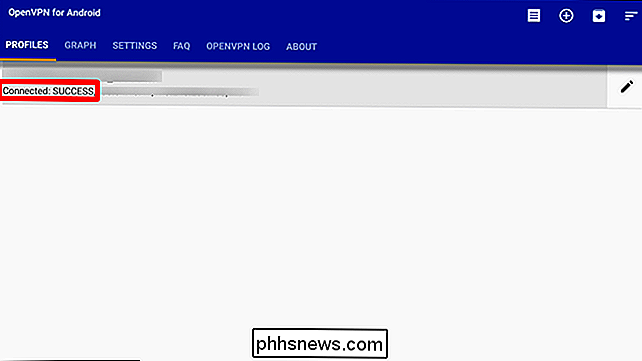
Fra dette punktet fremover må du hoppe tilbake til OpenVPN-appen for å koble til eller koble fra VPN-en. Det er litt ut av veien, men det er bedre enn ingenting.

Slik setter du inn en timer for Philips Hue Lights
Kanskje du vil slå av Philips Hue-lampene etter at en viss tid har gått, eller få dem til å blinke som en påminnelse. Uansett hva du trenger, kan du stille inn en tidsur for Philips Hue-lysene for å få dem til å slå seg av eller på automatisk etter en bestemt tid. Hvorfor sette en timer? Det er mange grunner til at du kanskje vil sett en timer for lysene dine.

Slik roterer du en video på Android
Det skjer en krig der ute. Du vil ikke se det på nyhetene, du vil ikke lese om det i papiret - men det skjer. Det er en vanskelig kamp som mange av oss aldri tenker på: krigen mot feilrettet video. Har du en video som dukker opp sidelengs? Slik roterer du videoen 90 grader på Android. Dette skjer vanligvis, og telefonen roterte ikke retningen når du begynte å ta opp en video.



